Comment résoudre l’erreur JPG/JPEG avec « Valeur invalide pour le registre »
Si vous avez déjà rencontré une situation où vous n’avez pas pu ouvrir les images JPEG sur votre système Windows, alors vous connaissez peut-être l’erreur « Valeur non valide pour le registre ». Il s’agit d’une erreur standard du système d’exploitation Windows, qui apparaît souvent après la mise à niveau de Windows vers une version plus récente.
Trouvez et réparez automatiquement les erreurs de Windows grâce à l'outil de réparation de PC
Reimage est un excellent outil de réparation qui détecte et répare automatiquement différents problèmes du système d'exploitation Windows. Avoir cet outil protégera votre PC contre les codes malveillants, les défaillances matérielles et plusieurs autres bugs. En outre, cela vous permet également d'utiliser votre appareil au maximum de ses capacités et de ses performances.
- Étape 1: Télécharger l'outil de réparation et d'optimisation des PC (Windows 11, 10, 8, 7, XP, Vista - Certifié Microsoft Gold).
- Étape 2: Cliquez sur "Démarrer l'analyse" pour trouver les problèmes de registre de Windows qui pourraient être à l'origine des problèmes du PC.
- Étape 3: Cliquez sur "Réparer tout" pour résoudre tous les problèmes.
Par exemple, si vous utilisiez Windows 8 et que vous êtes passé à Windows 10, il est fort probable que vous rencontriez l’erreur « Valeur non valide pour le registre » lorsque vous ouvrez des images JPEG avec Windows Photo Viewer.
La bonne nouvelle, c’est qu’il existe plusieurs méthodes gratuites pour réparer les fichiers JPEG corrompus. Dans cet article, nous allons discuter de chaque méthode pour éviter cette erreur tout en offrant une solution automatisée qui peut récupérer rapidement les images de votre OS Windows.
1ère méthode – Reconfigurer l’application Photos
Cette méthode s’applique aux utilisateurs de Windows 10. Si vous réinitialisez la configuration de Windows Photo App, cela supprimera les paramètres précédents et les données mises en cache de l’application, puis vous pourriez être en mesure d’accéder à vos photos. Suivez les étapes ci-dessous pour réinitialiser les paramètres de l’app photo dans Windows 10 :
- Allez dans le Démarrermenu et cliquez sur Paramètres
- Dans la section Paramètres, sélectionnez Systèmeet cliquez ensuite sur Applications et ; fonctionnalités
- Double-cliquez sur l’application Photo et sélectionnez les Options avancées, puis cliquez sur Reset
Cela va réinitialiser la configuration de l’app. Après cela, vous pouvez essayer d’ouvrir à nouveau vos images.
2e méthode – Mettez à jour les pilotes graphiques de votre système
Si les pilotes de votre système ne sont pas à jour, alors cela pourrait également être une raison derrière l’apparition de l’erreur « Valeur non valide pour le registre ». Vérifiez donc si les pilotes sont à jour ou non. Pour ce faire, suivez les étapes ci-dessous :
- Allez dans le Démarrermenu et tapez Gestionnaire de périphériques dans la barre de recherche
- Allez dans le Gestionnaire de périphériques et développez la section Adaptateur d’affichage Maintenant, faites un clic droit sur le Graphics driver et sélectionnez Update Driver
- Cliquez sur Recherche automatique de logiciels pilotes mis à jour
Il commencera à mettre à jour les pilotes si de nouvelles mises à jour sont disponibles. Après avoir mis à jour le pilote, vous pouvez essayer d’ouvrir vos images avec l’app Photos.
3e méthode – Modifier les paramètres du registre
La « Valeur invalide pour le registre » se produit principalement en raison de paramètres de registre incorrects, donc si vous avez un peu d’expertise technique, alors modifiez les paramètres du registre en fonction de la version actuelle de Windows. Pour ce faire, suivez les étapes ci-dessous :
- Appuyez sur le bouton Win+R de votre système et tapez regedit dans l’onglet ouvert, puis cliquez sur OK
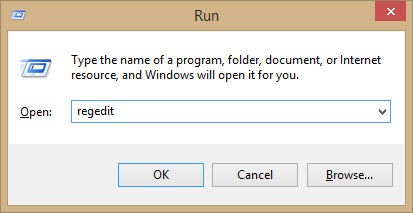 Note:Veillez à vous connecter à votre système en tant qu’administrateur.
Note:Veillez à vous connecter à votre système en tant qu’administrateur. - L’Éditeur de registre apparaîtra à l’écran. Maintenant, allez à l’entrée suivante :
HKEY_CURRENT_USER>>Software>>Classes>>Local Settings>>Software>>Microsoft>>Windows>>CurrentVersion>>AppModel>>Repository\Families\Microsoft. Windows.Photos_8wekyb3d8bbwe
- Dans cette section, vous trouverez plusieurs entrées, chacune avec un numéro de version. Si le dossier contient huit listes, alors quatre entrées sont périmées, et s’il comprend quatre entrées, alors deux sont obsolètes. Donc, supprimez les entrées périmées une par une.
- Pour supprimer les entrées périmées, faites un clic droit sur l’entrée périmée et sélectionnez Propriétés.
- Cliquez sur Sécurité et ouvrez Permissions, puis cliquez sur Avancé dans la fenêtre Sélectionner l’utilisateur ou Groupe.
- Cliquez sur l’option Find Now et sélectionnez votre nom d’utilisateur, puis cliquez sur OK.
- Maintenant, faites un clic droit sur l’entrée Outdated et cliquez sur Delete
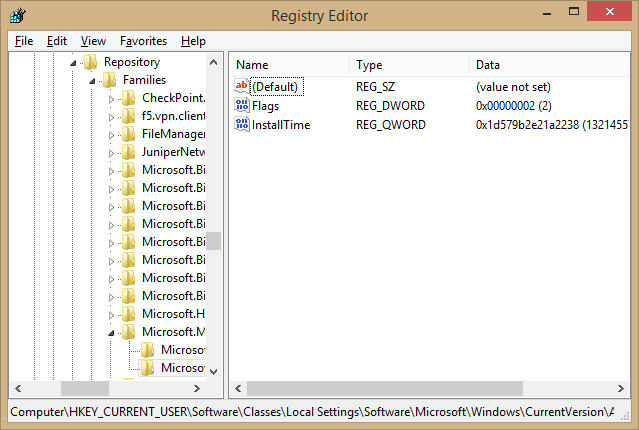
Suivez la même procédure pour chaque entrée périmée, puis redémarrez votre système. La valeur du registre sera modifiée.
Les méthodes manuelles mentionnées ci-dessus pourraient vous aider à surmonter l’erreur « Valeur non valide pour le registre ». Cependant, si vous ne pouvez toujours pas accéder à vos images JPEG, cela signifie que les images sont fortement corrompues et que vous devez les réparer.
Maintenant, les méthodes manuelles ne permettent pas de réparer les images corrompues, vous avez donc besoin d’une solution automatisée qui peut rapidement réparer les photos corrompues/endommagées. À notre avis, Kernel Photo Repair est le meilleur utilitaire capable de réparer rapidement les images endommagées/inaccessibles. Il est conçu avec des algorithmes avancés qui permettent aux utilisateurs de réparer facilement les photos corrompues. En outre, le fonctionnement du logiciel est assez simple et direct.
